
时间:2021-02-24 11:14:00 来源:www.win10xitong.com 作者:win10
不知道你在使用win10系统办公的时候碰到过win10x系统显示qq图标方法情况没有,这个问题今天小编碰到了。有不少对系统很了解的网友,也许都不太会解决这个win10x系统显示qq图标方法的问题。如果我们希望自己能够掌握更多的相关能力,这次可以跟着小编的指导自己来解决win10x系统显示qq图标方法的问题,我们可以参考这样的方法:1、右键单击桌面上任务栏空白,挑选任务栏设定。2、挑选任务栏菜单栏的【挑选什么标志在任务栏上】就比较简单的处理它了。如果各位网友还是一头雾水,那我们再来详细的学习一下win10x系统显示qq图标方法的完全处理法子。
推荐系统下载:win10
1.右键单击桌面上的空白任务栏,并选择任务栏设置。

2.在任务栏的菜单栏中选择[选择任务栏上的标志]。
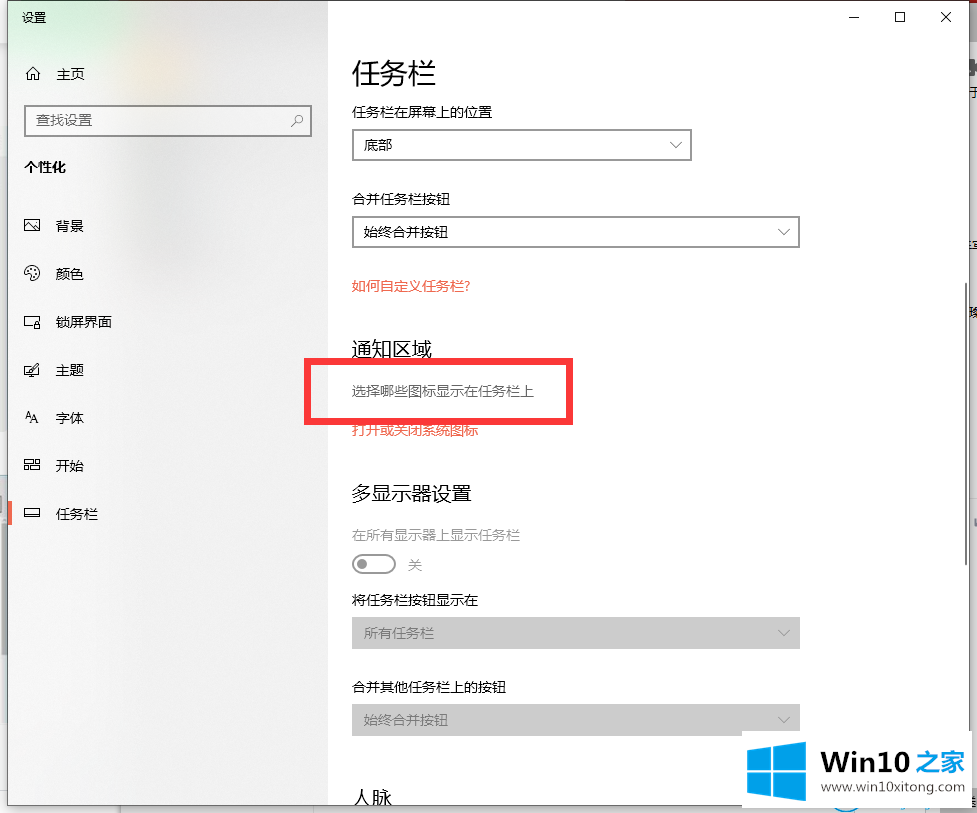
3.选择QQ或者自己喜欢的常用手机软件!

4.回到桌面,可以看到任务栏上的QQ图标!

然后win10x系统软件指示的qq图标模式的所有内容都在上面,期待对你有所帮助!
win10x系统显示qq图标方法的完全处理法子就给大家分享到这里了,我们高兴能够在这里帮助到你。